-Рубрики
- флешки и флеш-игры (134)
- gimp2 - сам редактор и уроки по нему. (362)
- The Sims 1 (1)
- ссылки на скачивание, программы, помощь (1)
- The Sims 2 (512)
- Забавные и интересные кадры из игры (103)
- играем не по-децки (23)
- Мой симс-колхоз "Красный лапоть". (150)
- симс-миниатюры от Фимы (46)
- симс-сериалы от Фимы (77)
- ссылки на пользовательский контент (Downloads) (79)
- ссылки на скачивание, программы, помощь (21)
- The Sims 3 (125)
- ссылки на скачивание, программы, помощь (1)
- Интересные скрины (54)
- The Sims 4 (7)
- ссылки на скачивание, программы, помощь (3)
- Забавные и интересные кадры из игры (3)
- Анимэ (210)
- арт (616)
- биографии кумиров (50)
- Гифки, смайлики и анимашки. (227)
- Гламур и эротика. (70)
- готика, вампиры и вампирессы (55)
- живопись (2480)
- животные (734)
- фонд помощи животным "Драгоценное сердце" (10)
- Интересная информация (617)
- ucoz (7)
- искусство (496)
- картинки (327)
- клипарт (2779)
- мои работы - клипарты (17)
- кулинария (870)
- музыка (465)
- Непричесанные мысли или ОКУНАЯСЬ в РЕАЛЬНОСТЬ... (89)
- К моим дорогим друзьям и П Ч (51)
- Реальные лица, позорящие Сеть своим существованием (8)
- эскадрон моих мыслей шальных... (30)
- поэзия (230)
- праздники (282)
- программы,редакторы и т. п. (432)
- рамки, оформление блога. (493)
- Рассказы и другие миниатюрные литературные формы. (65)
- ретро (225)
- синематограф (304)
- ссылки (118)
- тесты (27)
- фентэзи (342)
- фоны (513)
- фотографии, пейзажи, города, природа и т п. (287)
- фотошоп (1170)
- юмор, карикатуры,смешные фото и картинки (183)
-Метки
-Я - фотограф
-Поиск по дневнику
-Подписка по e-mail
-Интересы
-Друзья
-Постоянные читатели
-Сообщества
-Статистика
Записей: 14426
Комментариев: 23140
Написано: 49712
Добавления и пояснения не понявшим урок по "Мерцающим капелькам". gimp2 |

Я буду делать все с этой картинкой и с этими детками

Вы - на своих фонах и со своим клипартом.

После того как мы объединим слои - эта картинка и станет нашим фоном с которым мы и будем работать. Сейчас пока у нас ОДИН СЛОЙ и этот слой - АКТИВЕН, он - СИНИЙ. Создадим еще 2 КОПИИ СЛОЯ.
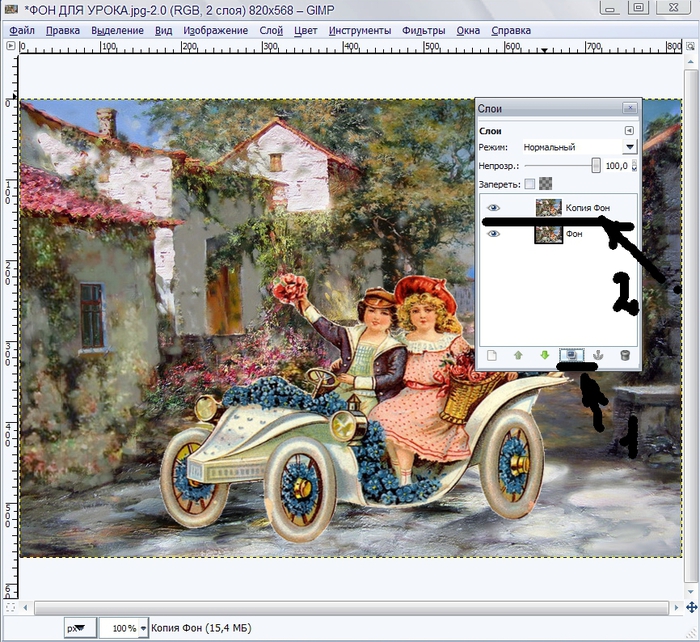
Нажимаем на значок в окошке под корявой цифрой 1 - и стрелка показывает, что у нас появилась КОПИЯ СЛОЯ. То же самое делаем еще раз.

У нас уже 3 копии слоя. Можно начинать.

Делаем активным ФОН. Просто жмем на него в окошке, ВСЕ, он СИНИЙ, АКТИВНЫЙ.Вожделенную вспышку вызываем из верхней панели

Она ДОЛЖНА у вас появиться, если окно не открывается - вполне возможно что заглючил джимп. Не знаю: у меня всегда работают все окна. Но появится она в отдельном окошечке, которое появится в верхнем левом углу.

Видите: Она у меня где-то над крышей. Наша задача переместить ее в этом окошке мышью куда нам нужно - и выбрать параметры: диаметр, количество лучей и цвет. Советую всем тренироваться и делать это методом тыка, подбирая - и если не нравится отменняя методом:
ПРАВКА
ОТМЕНИТЬ.
Вот я переместила вспышку мышью на фару.

Радиус здоровенный, будет некрасиво. И куда такой ярко-синий цвет??? Сейчас я поменяю цвет, выбрав какой мне понравится.

Выбрала из палитры, надо его поменять с текущего на выбранный. Просто жмем на ОК - и все, цвет изменен. Теперь я поменяю размер радиуса и количество лучей. Я выбрала 8, но вы можете выбрать ту цифру, которая устроит вас. Я просто посмотрела по диаметру фары - и поняла что мне это подойдет. Количество лучей тоже выбираете сами. Я люблю их побольше.

Мы сделали всего 1 вспышку всего на 1 одном активном слое. Наносите их столько и такого цвета который сочтете нужным,

как я со всеми фарами и колесами. Затем переходите на другой слой и делаете все то же самое - но с другим цветом.
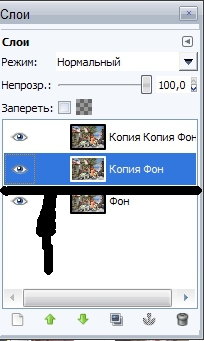
Все в точности по уроку выложенному вот ТУТ. Я просто его дополнила на мой взгляд совершенно излишними подробностями.
Получившийся результат можно просмотреть прямо ва джимпе.
фИЛЬТРЫ
АНИМАЦИЯ
ВОСПРОИЗВЕДЕНИЕ

Когда вы нажмете на ВОСПРОИЗВЕДЕНИЕ, то появится новое окно программы

Просто нажмите на ВОСПРОИЗВЕДЕНИЕ - и вы увидите созданную вашими рукми анимацию.
Кроме этого так можно просмотреть любое анимированное изображение, просто открыв его в джимпе и проделав то же самое о чем я только что писала.
Не знаю как вы, а я брала картинку здоровенную, поэтому я уменьшу ее размер до того, как сохрать результат

О том как это делать я более чем подробно описывала вот в этом уроке
Сохраняем и любуемся своими нетленками. Я вот этой.

А вы? )))
| Рубрики: | gimp2 - сам редактор и уроки по нему. |
Процитировано 36 раз
Понравилось: 4 пользователям
| Комментировать | « Пред. запись — К дневнику — След. запись » | Страницы: [1] [Новые] |










